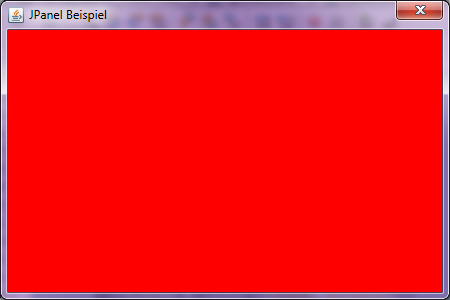JPanel
Die Klasse javax.swing.JPanel bildet den Standardcontainer für alle Bedienelemente. Er wird häufig zur Gruppierung zusammengehöriger Bedienelemente verwendet.
In der Regel bildet ein JPanel die Grundlage für die Grafikprogrammierung. Je nach Verwendungszweck werden entweder weitere Container hinzugefügt oder, bei eher kleineren Anwendungen, die Bedienelemente direkt darauf platziert. Ein JPanel ist nicht auf eine bestimmte Anzahl an Elementen beschränkt, die es aufnehmen kann.
Schauen wir zunächst einmal zwei Konstruktoren an, welche von Bedeutung sind:
| Konstruktor | Beschreibung |
|---|---|
| JPanel() | Standardkonstruktor erstellt ein JPanel-Objekt mit einem Standardlayout (FlowLayout) |
| JPanel(LayoutManager layout) | Diesem Konstruktor kann man ein bestimmtes Layout übergeben. |
Layouts werden in einem späteren Kapitel eingehend behandelt.
Im nachfolgenden Beispiel fügen wir dem Dialog ein JPanel hinzu. Wir ändern bei diesem JPanel die Hintergrundfarbe, so dass dieses Panel auch sichtbar ist. Ohne eine andere Hintergrundfarbe würde es sich mit der Hintergrundfarbe des Dialoges decken und es wäre kein Unterschied erkennbar.
// Import-Anweisungen import java.awt.Color; import javax.swing.JDialog; import javax.swing.JPanel; public class JPanelBeispiel { // main-Methode public static void main(String[] args) { // Erzeugung eines neuen Dialoges JDialog meinJDialog = new JDialog(); meinJDialog.setTitle("JPanel Beispiel"); meinJDialog.setSize(450,300); JPanel panel = new JPanel(); // Hier setzen wir die Hintergrundfarbe unseres JPanels auf rot panel.setBackground(Color.red); // Hier fügen wir unserem Dialog unser JPanel hinzu meinJDialog.add(panel); // Wir lassen unseren Dialog anzeigen meinJDialog.setVisible(true); } }
Wir erzeugen in dem obigen Beispiel ein JPanel-Objekt mit Hilfe des Standard-Konstruktors. Anschließend setzen wir die Hintergrundfarbe unseres JPanels auf die Farbe Rot.
Wenn Sie den obigen Java-Quellcode ausführen, sollten Sie folgendes Bild erhalten: